تا حالا شده وسط یک پرداخت آنلاین، یک بازی آنلاین حساس یا هنگام آپدیت پنل مدیریت سایت تان، ناگهان همه چیز متوقف شود و مرورگر فقط یک پیام اعصاب خردکن نشان بدهد:
DNS Server Not Responding یا This site can’t be reached؟
در اکثر این مواقع، مشکل از خود اینترنت نیست؛ بلکه از همان قهرمان پشت پرده به نام DNS است. وقتی مشکلات DNS در سرور رخ می دهند، دسترسی به سایت ها، سرویس های ابری، بازی ها و حتی ایمیل، همگی تحت تأثیر قرار می گیرند.
در این مقاله از تیم شلتر، مرحله به مرحله:
- ۵ راهکار سریع برای رفع مشکلات DNS
- ۱۰ مشکل رایج DNS در سرورها و راه حل کامل هرکدام
- ۵ روش مهم برای رفع خطای DNS Server Not Responding
- نکات پیشگیرانه + مثال واقعی + سوالات متداول
را با هم مرور می کنیم تا هر وقت با این خطاها روبه رو شدید، به جای استرس، یک چک لیست دقیق جلوی دست تان داشته باشید.
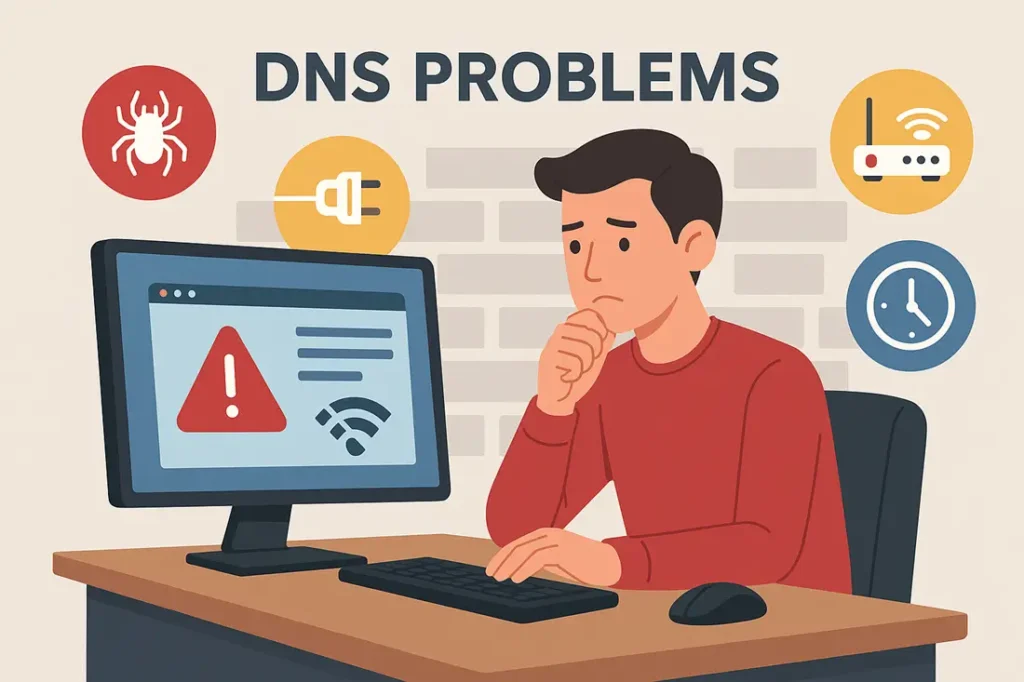
DNS چیست و چرا این قدر مهم است؟
قبل از این که سراغ خود مشکلات DNS در سرور برویم، باید بدانیم DNS دقیقاً چه کاری انجام می دهد.
به طور ساده:
- DNS مثل دفترچه تلفن اینترنت است.
- شما نام دامنه (مثلاً
shelter.com) را وارد می کنید. - DNS آن را به آدرس IP (مثلاً
192.0.2.1) تبدیل می کند. - مرورگر با استفاده از این IP به سرور مقصد وصل می شود.
اگر این ترجمه نام دامنه به IP دچار مشکل شود، دیگر فرقی ندارد اینترنت شما چقدر پرسرعت است؛ نتیجه یکی ست:
- سایت باز نمی شود
- کندی شدید
- ارورهای مختلف مرتبط با DNS
به همین دلیل است که مدیریت درست DNS و رفع سریع مشکلات DNS در سرور برای هر مدیر سایت، گیمر، استریمر و حتی کاربر عادی اینترنت ضروری است.
۵ راهکار سریع برای حل مشکلات DNS در سرورهای وب
اگر الان درگیر مشکل هستید، اول این ۵ قدم سریع را امتحان کنید. در بسیاری از مواقع، همین اقدامات ساده، مشکل را بدون دردسرهای پیچیده برطرف می کند.
💡 نکته کاربردی:
برای دیدن و پیدا کردن IP دستگاه خود، کافی است وارد بخش «آی پی من» در سایت شلتر شوید.
۱. بررسی تنظیمات DNS در کنترل پنل هاستینگ
یکی از شایع ترین مشکلات DNS در سرور، تنظیم اشتباه رکوردها در کنترل پنل هاست است.
در کنترل پنل هایی مثل cPanel، DirectAdmin یا Plesk:
- وارد بخش هایی مانند DNS Management یا Zone Editor شوید.
- رکوردهای مهم را بررسی کنید:
- A Record (اتصال دامنه به IP سرور)
- CNAME Record (زیر دامنه ها و aliasها)
- MX Record (رکوردهای ایمیل)
- مطمئن شوید:
- IP رکورد A با IP سرور اصلی یکسان است.
- رکوردهای MX به میل سرور صحیح اشاره می کنند.
هر اشتباهی در این بخش می تواند باعث بروز مشکلات DNS در سرور و عدم دسترسی کاربران به سایت شما شود.
۲. بررسی تنظیمات DNS روتر (مودم)
گاهی همه چیز در هاست درست است، اما:
- روتر شما روی DNS اشتباه تنظیم شده
- یا DNSهای قدیمی و فیلترشده روی آن ذخیره شده اند
مراحل پیشنهادی:
- IP روتر (مثلاً
192.168.1.1) را در مرورگر وارد کنید. - وارد پنل مدیریتی شوید.
- به بخش DNS Settings یا مشابه آن بروید.
- DNSهای ثبت شده را بررسی و در صورت نیاز اصلاح کنید.
- می توانید آنها را به:
- DNSهای عمومی معتبر
- یا DNSهای عمومی/اختصاصی شلتر
تغییر دهید.
- تنظیمات را ذخیره و روتر را یک بار ریستارت کنید.
۳. خالی کردن کش DNS سیستم
کش DNS مثل حافظه کوتاه مدت سیستم برای دامنه هاست.
اگر این کش با اطلاعات:
- قدیمی
- موقتی
- یا نامعتبر
پر شده باشد، نتیجه اش انواع مشکلات DNS در سرور از دید کاربر خواهد بود.
در ویندوز:
- در قسمت جستجو، CMD را تایپ کنید.
- روی Run as administrator کلیک کنید.
- در پنجره ی باز شده دستور زیر را بزنید:
ipconfig /flushdnsبعد از این، سیستم شما همه ی ترجمه های قبلی را فراموش می کند و از نو آنها را از سرورهای DNS دریافت می کند.
۴. بررسی مشکلات سخت افزاری شبکه
بعضی وقت ها مشکل آن قدر ساده است که اصلاً به DNS فکر نمی کنیم:
- کابل شبکه خوب وصل نشده
- کابل آسیب دیده
- پورت سوئیچ یا مودم مشکل دارد
- خود روتر نیم سوز است یا هنگ کرده
قبل از این که سراغ تنظیمات پیچیده تر بروید:
- کابل را چک کنید یا با یک کابل دیگر تست کنید.
- در صورت امکان، به یک پورت دیگر روی مودم/سوئیچ وصل شوید.
- مودم و روتر را خاموش کرده، ۳۰ ثانیه صبر کرده و دوباره روشن کنید.
۵. تماس با پشتیبانی هاستینگ
اگر همه چیز را از سمت خودتان چک کردید و هنوز سایت در دسترس نیست، این احتمال وجود دارد که:
- DNS سرورهای هاستینگ شما مشکل داشته باشند.
- تنظیمات در سطح سرور به اشتباه اعمال شده باشد.
در این شرایط، بهترین راه:
- تماس با پشتیبانی هاستینگ
- ارسال پیام با ذکر خطاها، دامنه و زمان بروز مشکل
آنها می توانند وضعیت DNS، فایروال، تنظیمات سرور و… را در سطحی بررسی کنند که از دسترس شما خارج است.
اگر به دنبال DNS اختصاصی با پایداری بالا و مناسب بازی، استریم و وب گردی هستید، می توانید از خدمات شلتر استفاده کنید.
جدول خلاصه مشکلات رایج DNS و راه حل سریع
در جدول زیر، برخی از مهم ترین مشکلات DNS در سرور را به صورت خلاصه می بینید:
| مشکل رایج DNS | نشانه ها | سطح سختی | راه حل سریع پیشنهاد شده |
| تنظیم اشتباه رکورد A | باز نشدن سایت، ریدایرکت اشتباه | متوسط | اصلاح IP در کنترل پنل هاست |
| کش DNS قدیمی | باز نشدن برخی سایت ها یا تأخیر زیاد | ساده | اجرای ipconfig /flushdns |
| DNS Server Not Responding | ارور مستقیم در مرورگر | متوسط | تغییر DNS، بررسی فایروال و IPv6 |
| تداخل فایروال با درخواست های DNS | دسترسی محدود به برخی سایت ها | متوسط | تنظیم فایروال و افزودن استثنا |
| درایور قدیمی کارت شبکه | قطع و وصل شدن مداوم اینترنت | متوسط | آپدیت درایور از سایت سازنده |
| مشکل در روتر/مودم | قطعی عمومی برای همه دستگاه ها | ساده | ریستارت و بررسی تنظیمات DNS روتر |
| تاریخ و ساعت اشتباه سیستم | مشکل در ورود به سایت های امن (HTTPS) | ساده | اصلاح تاریخ و ساعت |
۱۰ مشکل رایج DNS در سرور و راه حل کامل آنها
حالا سراغ بخش اصلی می رویم؛ جایی که مشکلات DNS در سرور را عمیق تر بررسی می کنیم.
۱. اختلالات موقتی مودم و روتر
علائم:
- قطع ناگهانی دسترسی همه دستگاه ها
- باز نشدن هیچ سایتی
- ارورهای مختلف بدون الگوی مشخص
راه حل:
- خاموش کردن مودم و روتر
- جدا کردن کابل برق برای ۲۰–۳۰ ثانیه
- اتصال مجدد و روشن کردن دستگاه
این کار، حافظه موقتی روتر را خالی و ارتباط شبکه را از نو برقرار می کند.
۲. پر شدن کش DNS از اطلاعات قدیمی
سناریو:
دامنه شما به سرور جدید منتقل شده، اما روی برخی سیستم ها هنوز سایت قدیمی دیده می شود یا اصلاً باز نمی شود. این یکی از کلاسیک ترین مشکلات DNS در سرور است.
راه حل (در ویندوز):
- اجرای CMD با دسترسی Administrator
- دستور:
ipconfig /flushdns- ریستارت مرورگر و تست مجدد دسترسی به سایت
۳. ناپایداری یا کیفیت پایین سرورهای DNS
اگر از DNSهای ضعیف یا شلوغ استفاده کنید:
- پینگ بالا می رود
- پاسخ دهی DNS کند می شود
- ممکن است با ارورهای متناوب DNS Server Not Responding مواجه شوید
راه حل:
- تغییر DNS سیستم یا روتر به سرورهای سریع و امن تر
- استفاده از DNSهای عمومی/اختصاصی شلتر برای پینگ پایین تر و پایداری بهتر، مخصوصاً برای:
- گیمرها
- استریمرها
- مدیران سایت ها
۴. تداخل DNS با نرم افزارهای امنیتی
علائم:
- دسترسی به برخی سایت ها ممکن است، به برخی دیگر نه
- در حالت Safe Mode، مشکل تا حدی برطرف می شود
راه حل:
- غیرفعال کردن موقت فایروال یا آنتی ویروس
- تست دسترسی به سایت ها
- اگر مشکل حل شد:
- اضافه کردن DNS یا برنامه های شبکه به لیست Whitelist
- تنظیم قانون های فایروال برای اجازه دادن به ترافیک DNS (پورت ۵۳)
۵. قدیمی بودن درایور کارت شبکه
مشکل:
درایورهای قدیمی یا ناسازگار می توانند باعث:
- قطعی های بی دلیل
- اختلال در ارسال و دریافت بسته ها
- و به صورت غیرمستقیم، مشکلات DNS در سرور از دید کاربر شوند.
راه حل:
- شناسایی مدل کارت شبکه (از Device Manager)
- مراجعه به سایت سازنده (Intel، Realtek و…)
- دانلود و نصب آخرین نسخه درایور متناسب با سیستم عامل
۶. مشکل در اتصالات شبکه
مثال:
یک شرکت کوچک، دائماً از کندی و قطعی DNS شکایت داشت. بعد از چند ساعت بررسی نرم افزاری، مشخص شد مشکل از یک کابل شبکه نیمه قطع است!
راه حل:
- بررسی فیزیکی کابل ها
- تعویض کابل های مشکوک
- تست کردن روی پورت ها و سوئیچ های دیگر
- استفاده از کابل های استاندارد و کوتاه تر در صورت امکان
۷. تنظیمات اشتباه تاریخ و زمان سیستم
چرا مهم است؟
- بسیاری از پروتکل های امنیتی (به خصوص HTTPS) به تاریخ و ساعت صحیح وابسته اند.
- اگر زمان سیستم شما عقب یا جلو باشد، ممکن است ارتباط امن برقرار نشود و مرورگر دسترسی را مسدود کند.
راه حل:
- کلیک روی ساعت در نوار وظیفه (Taskbar)
- فعال کردن تنظیم خودکار زمان
- یا تنظیم دستی مطابق منطقه زمانی صحیح
۸. بدافزارها و ویروس های مخرب
بدافزارها گاهی:
- DNS سیستم شما را به سرورهای جعلی هدایت می کنند
- تبلیغات مزاحم یا صفحات فیشینگ نمایش می دهند
- دسترسی به سایت های معتبر را قطع می کنند
راه حل:
- اسکن کامل سیستم با یک آنتی ویروس معتبر و به روز
- حذف بدافزارها و ریبوت سیستم
- بررسی مجدد تنظیمات DNS و بازنشانی آنها به حالت امن (مثلاً DNSهای معتبر شلتر)
۹. مشکل ساز شدن پروتکل IPv6
در شبکه هایی که به صورت کامل برای IPv6 پیکربندی نشده اند، فعال بودن این پروتکل ممکن است دردسرساز شود و به مشکلات DNS در سرور دامن بزند.
راه حل (در ویندوز):
- ورود به Network & Internet Settings
- انتخاب Change adapter options
- راست کلیک روی کارت شبکه > Properties
- غیرفعال کردن گزینه Internet Protocol Version 6 (TCP/IPv6)
- ذخیره تنظیمات و تست مجدد اتصال
۱۰. تنظیمات نادرست شبکه (Network Misconfiguration)
گاهی آن قدر در تنظیمات شبکه دست کاری شده که دیگر تشخیص مشکل ممکن نیست! IP دستی، Proxy، چندین VPN، تغییرات رجیستری و…
راه حل کلی:
- ورود به تنظیمات شبکه
- استفاده از گزینه هایی مثل Network Reset
- ریستارت سیستم
- پیکربندی دوباره فقط موارد ضروری

۵ روش کلیدی برای رفع خطای DNS Server Not Responding
خطای DNS Server Not Responding یکی از شایع ترین پیام هایی ست که کاربران در مواجهه با مشکلات DNS در سرور می بینند.
۱. بررسی اتصال اینترنت
قبل از هر کاری:
- ببینید آیا دیگر دستگاه ها هم مشکل دارند؟
- اگر هیچ سایتی باز نمی شود، ممکن است مشکل از ISP یا مودم باشد، نه DNS.
۲. تغییر DNS سیستم یا روتر
- وارد تنظیمات کارت شبکه (IPv4) شوید.
- گزینه Obtain DNS server address automatically را به Use the following DNS server addresses تغییر دهید.
- DNSهای معتبر و پایدار وارد کنید (مثلاً DNS عمومی/اختصاصی شلتر).
این کار در بسیاری از موارد، خطای DNS Server Not Responding را از بین می برد.
۳. پاک کردن کش DNS
دوباره دستور معروف:
ipconfig /flushdnsاین کار مخصوصاً وقتی DNS را عوض کرده اید، اما هنوز مشکل پابرجاست، بسیار مؤثر است.
۴. غیرفعال کردن IPv6
همان طور که در بخش قبل گفتیم، اگر شبکه شما برای IPv6 آماده و صحیح کانفیگ نشده باشد، غیرفعال کردن آن می تواند خطای DNS Server Not Responding را رفع کند.
۵. بررسی تنظیمات فایروال سیستم
- فایروال را موقتاً خاموش کنید.
- اگر مشکل رفع شد، در فایروال:
- پورت ۵۳ (DNS) را در صورت نیاز باز کنید.
- نرم افزارها و سرویس های ضروری شبکه را در لیست مجاز قرار دهید.
یک مثال واقعی (Case Study): از داون شدن سایت تا حل کامل DNS
فرض کنید:
- فروشگاه آنلاین شما درست قبل از یک کمپین تبلیغاتی بزرگ از دسترس خارج می شود.
- کاربران پیام می دهند: «سایت تون بالا نمیاد!»
- ابزارهای مانیتورینگ هم خطای DNS را گزارش می دهند.
مراحل حل مشکل، طبق تجربه کارشناسان شبکه شلتر:
- چک کردن وضعیت دامنه و DNS با ابزارهای خارجی
- بررسی رکوردهای DNS در کنترل پنل هاست
- تطبیق IP رکورد A با IP واقعی سرور
- پاک کردن کش DNS روی سیستم مدیریت و روتر محلی
- تغییر موقت DNS به یک DNS عمومی پایدار برای تست
- در صورت لزوم، تماس با هاستینگ برای بررسی از سطح سرور
نتیجه:
- در کمتر از چند دقیقه، مشکل یافت و رفع شد؛
- فروشگاه دوباره آنلاین شد؛
- برای پیشگیری، DNS اختصاصی با پایداری بالا از شلتر تنظیم شد.
این مثال نشان می دهد اگر یک چک لیست منظم برای مشکلات DNS در سرور داشته باشید، به جای سردرگمی، خیلی سریع به سراغ ریشه مشکل می روید.
نکات پیشگیرانه برای جلوگیری از مشکلات DNS در سرور
برای این که کمتر درگیر این خطاها شوید:
- از DNSهای پایدار و امن استفاده کنید.
- به طور دوره ای:
- درایور کارت شبکه را آپدیت کنید.
- سیستم را با آنتی ویروس معتبر اسکن کنید.
- تنظیمات DNS را مستندسازی کنید (به خصوص روی سرورهای سازمانی).
- در صورت استفاده از DNS اختصاصی شلتر، از راهنماها و پشتیبانی فنی آن برای تنظیم بهینه بهره ببرید.
- برای گیمرها و استریمرها، استفاده از DNS ایکس باکس شلتر می تواند تجربه بازی را از نظر پینگ و پایداری، قابل اتکا تر کند.
پیشنهاد محتوای چندرسانه ای:
- یک ویدئوی آموزشی کوتاه از تنظیم DNS در ویندوز و روتر
- یک اینفوگرافیک ساده با مراحل رفع DNS Server Not Responding
- اسکرین شات هایی از بخش تنظیمات DNS در کنترل پنل ها
- سوالات متداول (FAQ) درباره مشکلات DNS در سرور
سوالات متداول (FAQ) درباره مشکلات DNS در سرور
جمع بندی
در این راهنمای جامع از شلتر، تلاش کردیم:
- تعریف ساده DNS و نقش آن را توضیح دهیم
- ۵ راهکار سریع برای حل فوری مشکلات DNS در سرور ارائه کنیم
- ۱۰ مشکل رایج DNS و راه حل کامل هرکدام را بررسی کنیم
- روش های رفع خطای DNS Server Not Responding را مرور کنیم
- نکات پیشگیرانه، مثال واقعی، FAQ و پیشنهادات عملی برای بهبود تجربه کاربری بدهیم
اگر شما هم:
- سایت دارید
- زیاد بازی آنلاین انجام می دهید
- یا به استریم و کارهای حساس اینترنتی وابسته اید،
به هیچ وجه نباید DNS را دست کم بگیرید.
👉 پیشنهاد ما:
- اگر می خواهید پایداری، سرعت و امنیت اتصال تان را بالا ببرید، همین حالا سری به سایت شلتر بزنید و درباره DNS عمومی و اختصاصی شلتر و مخصوصاً DNS ایکس باکس شلتر بیشتر بخوانید.
- تجربه های خودتان از مشکلات DNS در سرور را در بخش نظرات (یا کامنت های وبلاگ تان) بنویسید؛ این تجربه ها می تواند به دیگر کاربران هم کمک کند.